前回の記事に続いて、この記事ではFreeCADでの厚みのあるソリッドの作成の手順を解説します。
この記事では、立体から厚みのあるソリッドを作成できるようになることを目標としています。
FreeCAD 0.18の環境を基に解説しています。
前回の記事↓
対象の立体をくり抜き、ふたの無い入れ物をつくる機能です。
厚みのあるソリッドの作成
立体の作成
まず、くり抜くもとになる立体を作成します。
この記事では、例として直方体を使用します。球には適用できないようです。
まだ立体を作成していない方は、以下の記事をご参考にどうぞ。
立体のくり抜き
立体を作成しましたら、ワークベンチが、Part Design▾に切り替わっていることを確認します。
次に、表示されている立体のくり抜きたい面をクリックして選択します。

上部バーの右端付近にある厚みのあるソリッドの作成をクリックします。

クリックすると選択した面がくり抜かれ、弁当箱のような形状が生成されるはずです。

このツールはデフォルトでは立体の外側に厚みができますが、
内側に向かって厚みを作成にチェックを入れると、立体の内側に厚みができます。
これにチェックを入れることによって箱の内部の容積が小さくなる可能性があります。
また、このツールはデフォルトでは、使用時に自動で立体の角にフィレットが生成され、周りの角が丸みを帯びますが、
接合タイプを円弧から共通集合に切り替えることで、このフィレットを無くすことができます。
設定が完了したら、OKをクリックして終了します。
以上で、厚みのあるソリッドの作成手順は完了です。最後までおつかれさまでした。
次の記事↓
引用
この記事内で使用したアイコンは、以下のFreeCAD公式ドキュメント内のものを使用しています。
https://www.freecadweb.org/wiki/index.php?title=Artwork (外部ページ)






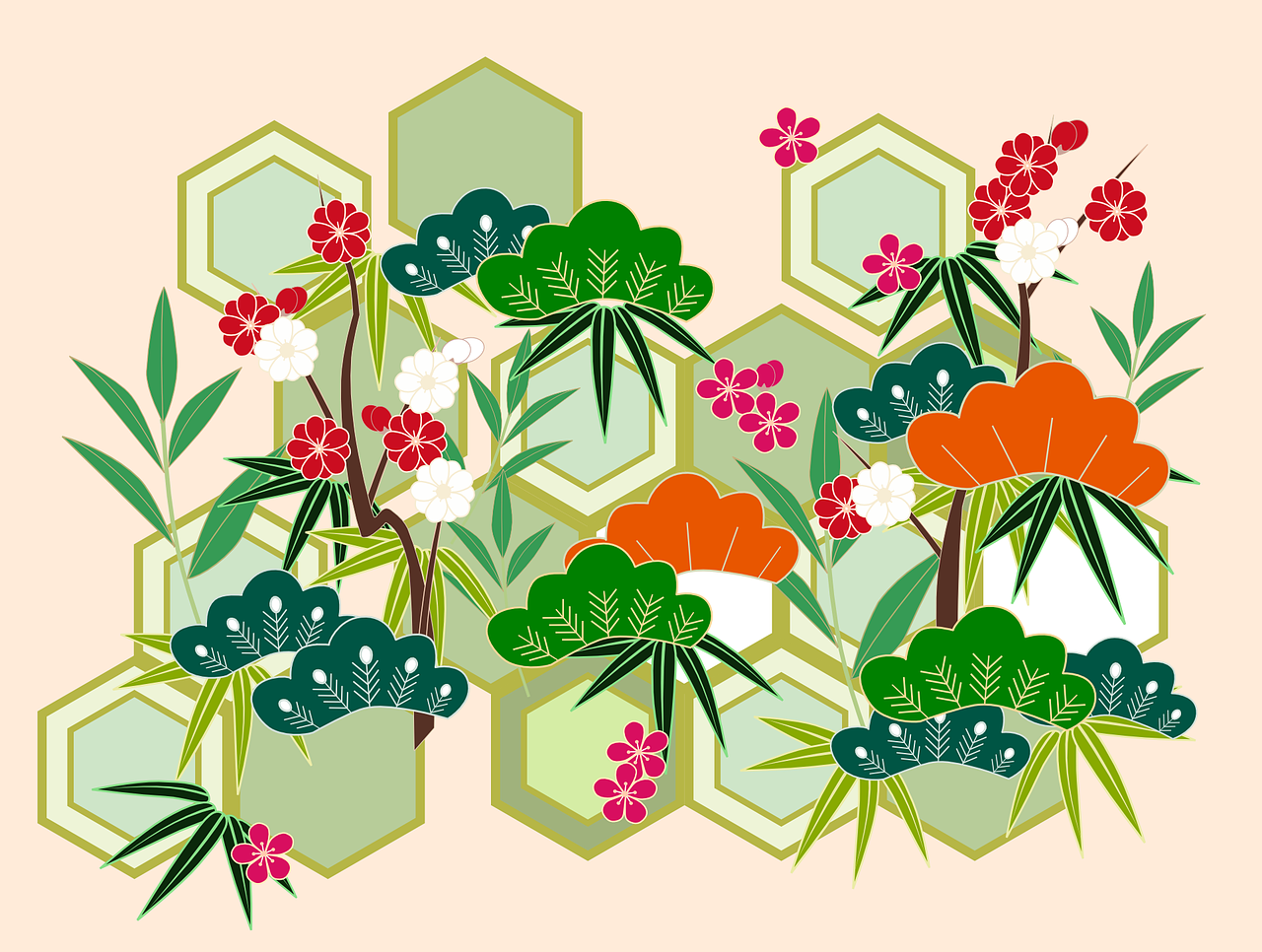
コメント